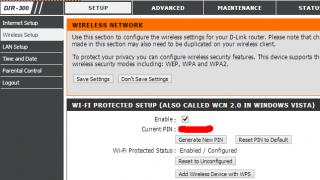Kufijtë (kornizat) mund të vendosen jo vetëm për fragmente individuale të dokumentit, por edhe për të gjithë faqen.
Për të vendosur kufijtë e faqeve, ekzekutoni komandën Formati/Kufijtë dhe hijezimi dhe shkoni te skeda Faqe kuti dialogu Kufijtë dhe hijet (oriz. 10.17).
Oriz. 10.17. Vendosja e kufijve të faqeve në skedën Faqe të kutisë së dialogut Borders and Shading
Për faqen, mund të zgjidhni llojin, ngjyrën dhe gjerësinë (trashësinë) e rreshtit. Në seksionin e skedës Lloji, përveç kornizës së rregullt, mund të zgjidhni edhe një kornizë me hije. Për të vendosur një kornizë arbitrare nga anët e ndryshme, mund të përdorni butonat e vendosur në seksion Mostra. Shtypja e butonit një herë vendos ose heq një kufi paragrafi. Në vend që të përdorni butonat, thjesht mund të klikoni me të majtën në kufirin e paragrafit(eve) në seksionin e skedës Mostra. Bie Aplikoni në Ju mund të zgjidhni pjesën e dokumentit në të cilën do të zbatohet kufiri. Ju mund të vendosni kornizën për të gjitha faqet e dokumentit, ose vetëm për seksionin në të cilin ndodhet aktualisht kursori. Ju mund të vendosni të njëjtën kornizë për të gjitha faqet e një dokumenti ose seksioni, ose mund të kornizoni vetëm faqen e parë ose, anasjelltas, të gjitha faqet e një seksioni të caktuar përveç të parës.
Për të kornizuar faqet, mund të përdorni jo vetëm linja, por edhe çdo foto nga lista rënëse Vizatim. Për çdo model të zgjedhur në banak Gjerësia Ju mund të vendosni madhësinë e dëshiruar nga 1 në 31 pikë. Ju nuk mund ta ndryshoni ngjyrën e kornizës për të gjitha fotot. Ju mund të kornizoni faqet e dokumentit me vizatime në të gjitha anët ose, duke përdorur butonat e vendosur në seksion Mostra, vetëm nga disa. Modele të ndryshme për inkuadrim në anët e ndryshme nuk mund të përdoren.
Për të hequr kufirin e faqeve, pavarësisht nga lloji dhe vendndodhja e tyre, ndiqni në seksion Lloji skedat Kufiri kuti dialogu Kufijtë dhe hijet(cm. oriz. 10.17) zgjidhni nr.
Hijezon paragrafët dhe tekstin
Një mbushje është një ndryshim në ngjyrën e sfondit të tekstit në një faqe. Mbushja mund të vendoset vetëm për ato pjesë të faqes që përmbajnë tekst ose të paktën paragrafë bosh. Pjesët e faqes pa tekst nuk mund të mbushen me sfond në asnjë mënyrë. Mos u mundoni të përdorni komandën Formati/Sfondi e ndjekur nga një zgjedhje e një ngjyre. Ju mund ta shihni këtë sfond, por nuk shfaqet kur dokumenti printohet.
Hija përdoret për të theksuar pjesë të një dokumenti, tituj të projektimit dhe në disa raste të tjera.
Plotësimi mund të vendoset si për paragrafët ashtu edhe për "tekst". Ashtu si me vendosjen e kufirit, këtu "tekst" kuptohet se nënkupton çdo fragment më të vogël se një paragraf në madhësi, dhe, më e rëndësishmja, duke mos përfshirë karakterin e fundit të paragrafit që nuk shtypet. Mund të jetë një ose më shumë karaktere, një fjalë ose disa fjalë, një fjali, një rresht ose disa rreshta. Ndryshe nga inkuadrimi, plotësimi i paragrafëve dhe tekstit bëhet në të njëjtën mënyrë.
Kur derdhni, është i përshtatshëm të përdorni shiritin e veglave Tabelat dhe Kufijtë(cm. oriz. 10.12). Ju mund ta shfaqni këtë panel në dritaren e Microsoft Word me komandën Pamja/Shiritat e veglave/Tabelat dhe Kufijtë, por mënyra më e lehtë është të përdorni butonin paneli kufitar shiriti i veglave Standard(cm. oriz. 10.1).
Për të vendosur mbushjen, zgjidhni një fragment të dokumentit, klikoni në shigjetën në anën e djathtë të butonit Plotësoni ngjyrën(cm. oriz. 10.12) dhe në paletën që shfaqet, zgjidhni ngjyrën e dëshiruar ( oriz. 10.18). Mbani në mend se i njëjti buton ndodhet në shiritin e veglave Vizatim, nuk mund të përdoret për të mbushur fragmente teksti. Për mbushjen e fragmenteve të dokumentit rekomandohen nuancat e grisë nga 5% në 35%. Në sfondin e ngjyrave më të errëta, teksti bëhet i vështirë për t'u lexuar. Nëse është vendosur ngjyra e shkronjave Auto, mund të përdorni edhe mbushje të errëta: nga gri 80% në të zezë, ndërsa ngjyra e shkronjave do të ndryshojë automatikisht në të bardhë.
 Oriz. 10.18. Cilësimi i mbushjes
Oriz. 10.18. Cilësimi i mbushjes
Opsionet e mbushjes disi të mëdha, por zakonisht të papërdorura, do të shfaqen kur klikoni mbi butonin ngjyra e kufirit shiriti i veglave Tabelat dhe Kufijtë(cm. oriz. 10.12) ose ekzekutoni komandën Formati/Kufijtë dhe hijezimi. Në skedën mbush kuti dialogu Kufijtë dhe hijet (oriz. 10.19) në paletën e seksioneve mbush ju mund të zgjidhni ngjyrën e mbushjes kryesore. Përveç mbushjes kryesore, mund të zgjidhni gjithashtu një model që mbivendoset në këtë mbushje. Në kapitull Modeli zgjidhni llojin nga lista rënëse lloji model (dendësia në përqindje ose lloji i çeljes), dhe në listën rënëse ngjyrë e sfondit ju mund të zgjidhni ngjyrën e pikave ose vijave të modelit.
 Oriz. 10.19. Vendosja e mbushjes në skedën Mbushje të kutisë së dialogut Borders and Shading
Oriz. 10.19. Vendosja e mbushjes në skedën Mbushje të kutisë së dialogut Borders and Shading
Pavarësisht se si është vendosur mbushja, për ta hequr atë, thjesht zgjidhni fragmentin, klikoni shigjetën në anën e djathtë të butonit Plotësoni ngjyrën shiriti i veglave Tabelat dhe Kufijtë(cm. oriz. 10.12), dhe në panelin që shfaqet, shtypni butonin Asnjë mbushje.
Në një larmi situatash, ka raste kur është jashtëzakonisht e rëndësishme të bësh një kornizë në një fletë A4. Vizatimi, natyrisht, me dorë në shekullin e 21-të nuk është më i rëndësishëm. Në fund të fundit, ka kaq shumë mjete të improvizuara, përveç një PC, falë të cilave këto probleme zgjidhen në pak minuta. Thjesht duhet të hapësh Word-in, të bësh disa hapa dhe të printosh. Duket se duhen bërë kaq shumë veprime, por përtacia, sepse motori i përparimit.
Korniza në Word 2007 dhe 2010
Konsideroni se si të krijoni një kornizë në Word për versione të tilla si 2007 dhe 2010. Ndiqni këto hapa:
- Hapni skedën në shiritin e menysë së sipërme të quajtur "Playout Page";
- Shkoni te nënseksioni "Sfondi i faqes" dhe klikoni në butonin me emrin "Kufijtë e faqes";

- Në dritaren "Borders and Shading" që hapet, zgjidhni nën-artikullin "Faqja";

- Në zonën "Type" në anën e majtë të dritares, specifikoni opsionin e duhur "Frame".

- Tjetra, ju duhet të gjeni variacionin e dëshiruar të skajit të vijës për kornizën. Mund të jetë një vijë e fortë, një vijë e vogël e ndërprerë, një vijë e dyfishtë, një vijë e madhe e ndërprerë, një vizë me një pikë dhe lloje të tjera vijash. Ky funksion ndodhet pak në të djathtë të funksionit të mëparshëm, i quajtur gjithashtu "Type". Dhe me mundësinë e një liste të lëvizshme të llojeve të mundshme të linjave për kornizat.

- Pasi të zgjidhni llojin e dëshiruar të linjës, mund të vendosni ngjyrën dhe gjerësinë e kornizës në kutitë e mëposhtme. Korniza mund të jetë me ngjyrë dhe absolutisht çdo madhësi.

- Nëse dëshironi të futni një kornizë të bukur vetëm në një faqe specifike, duhet të vendosni cilësimet e mëposhtme. Përpara se të ruani cilësimet e përgjithshme për kornizën, duhet të specifikoni "këtë seksion, (vetëm faqja e parë)" në nënseksionin "Sample" të dritares "Aplikoni për".

Prandaj, nëse doni të aplikoni kornizën në të gjitha faqet, duhet të vendosni "aplikoni për" në "të gjithë dokumentin".
Krijo një kornizë me një tabelë
Redaktori i tekstit Microsoft Word ka shumë përparësi. Një prej tyre është aftësia për të nxjerrë një kornizë vetë. Çfarë veprimesh nevojiten për këtë, ne do të shqyrtojmë më poshtë.
Nuk ka rëndësi se për çfarë është korniza, le të jetë faqja e titullit të një abstrakti ose raporti. Në fund të fundit, dizajni varet nga dora juaj. Ky vendim nuk është një shembull për një dizajn të ftuar, pasi është e nevojshme të merren parasysh dhëmbëzimet në secilën anë të fletës. Cilësimi i të cilit duhet të vendoset veçmas.
- Në menynë kryesore të sipërme, zgjidhni butonin e quajtur "Kufiri i poshtëm" në nënseksionin "Paragrafi".

- Nga lista e paraqitur, klikoni në rreshtin "Vizatoni një tabelë".

- Kursori do të ndryshojë nga kursori në laps. Vendoseni lapsin në vendin e duhur dhe tërhiqeni në madhësinë e dëshiruar dhe lëshojeni. Rezulton, një lloj qelize e madhe tabelare. Krijimi i një kornize për tekst rreth çdo madhësie nuk është një punë e madhe.
Kornizë me modele
Duhet pak kohë dhe një qasje krijuese për të krijuar kartolina urimi. Ju mund të bëni një kornizë të bukur në Word duke përdorur butonin "Shapes". Ju duhet të ndërmerrni hapat e mëposhtëm:
- Shkoni te skeda "Fut" në nënseksionin "Ilustrime";
- Klikoni në butonin "Shapes" dhe zgjidhni formën më të përshtatshme;

- Vendoseni kursorin në një fletë të zbrazët dhe duke mbajtur të shtypur butonin e djathtë të miut, filloni të vizatoni një figurë në një madhësi që është e pranueshme;
Kujdes!
Në mënyrë që korniza kaçurrelë të dalë proporcionalisht e barabartë, duhet të mbani tastin ndihmës "Shift".
- Më tej, për të shtuar një varg ose urim, duhet të klikoni me të djathtën mbi figurën dhe të zgjidhni rreshtin "Shto tekst";

- Duke klikuar në kornizën kaçurrelë, mund të aplikoni stile të ndryshme në skedën "Mjetet e vizatimit" "Format". Nga skica, shkëlqimi, hija deri te mbushja e një forme me një gradient, model ose teksturë.
Falë aftësive të gjera të këtij redaktuesi, ju mund të bëni çdo lloj dhe lloj kartoline, letër urimi. Shtoni modele të vogla rreth tekstit, shtoni disa lloje kornizash dhe tani është krijuar një humor i ri për urime. Në mënyra të tilla jo dinake, ju mund të surprizoni të dashurit tuaj. Për qëllime edukative, ju mund të zgjidhni për vete një version të thjeshtë të lëndëve.
Dëshira për transformim është e natyrshme tek njeriu nga natyra dhe manifestohet në të gjitha sferat e jetës. Kjo mundësi në programet kompjuterike zbatohet nga veglat e integruara të MS Office. Në Word, mund të shtoni një kufi në të gjitha faqet, seksionet ose pjesët e tekstit ose individualisht. Në cilësimet, mund të ndryshoni llojin e linjës, trashësinë, ngjyrën dhe madje të futni një grafik.
Shpesh, për qartësinë e materialit të paraqitur në tekst, është e nevojshme të përdoren elementë të ndryshëm dekorativë. Më e thjeshta prej tyre është një kornizë dekorative rreth tekstit. Fatkeqësisht, disa përdorues nuk gërmojnë në funksionalitetin e MS Word dhe fusin tekstin në një tabelë të përbërë nga një qelizë. Një element i tillë është i vështirë për t'u ndryshuar dhe teksti brenda është praktikisht i paredaktueshëm. Vështirësitë mund të shfaqen me modifikimin e vetë faqes, nëse ka ende tabela në tekst. Prandaj, për të përqendruar vëmendjen, është më mirë të bëni një kornizë.
Kornizat në një dokument: ndryshimi midis versioneve të ndryshme të Word-it
Veglat e integruara të Word-it ju lejojnë të krijoni kufij të ndryshëm teksti. Me çdo lëshim të ri të programit, shiriti i veglave ndryshonte, por pamja e kornizave nuk ndryshonte.
Për Word 2003
Për Word 2007
Për Word 2010
Si të bëni një kornizë në Word në të gjithë faqen
Konsideroni se si të telefononi panelin e cilësimeve të kufirit në versione të ndryshme të Word. NË Word 2010 Dhe 2007 paragraf " Kufijtë e faqeve' ndodhet në skedën' Pamja e faqes».

NË Word 2003 zgjidhni " Formati» - « Kufijtë dhe hijet". Nëse ky artikull nuk është i pranishëm, atëherë duhet ta shfaqni listën e plotë duke klikuar në butonin në formën e dy shigjetave.

Shkoni te skeda "".

- Lloji - kornizë.
- Specifikoni ngjyrën dhe trashësinë.
- Korniza grafike në formën e, për shembull, pemëve, është konfiguruar përmes parametrit " Vizatim».
- "Apliko për - këtë seksion (vetëm faqja e parë)."
Për të parë kufijtë në ekran, duhet të hapni dokumentin në pamjen e faqes.
Kufijtë mund të vendosen si në një fletë të zbrazët ashtu edhe në një të mbushur tashmë.

Si të futni një kornizë në Word rreth tekstit
Ky proces nuk është shumë i ndryshëm nga ai i përshkruar më parë. Për të bërë një kornizë rreth tekstit, duhet të zgjidhni tekstin dhe më pas në menunë " Kufijtë e faqeve» Specifikoni opsionet në skedën « Kufiri».

Zgjidhni llojin, trashësinë, ngjyrën e kornizës. në pikën " Aplikoni në» zgjidhni «».

Ju mund të vendosni një kufi vetëm në një pjesë specifike të tekstit, siç është ai në krye, në qendër ose në fund. Për ta bërë këtë, zgjidhni llojin " Të tjera", dhe në seksionin" Mostra» tregoni një pjesë të tekstit.
Si të vendosni kornizat në të gjitha faqet në një dokument menjëherë
Për të bërë një kornizë në Word në të gjitha faqet, ju duhet në parametrin " Aplikoni në» zgjidhni artikullin » Dokument i tërë».

Si të bëni një kornizë të një madhësie të caktuar
Ndonjëherë ekziston nevoja për të bërë një kornizë në Word sipas parametrave të specifikuar dhe për ta treguar atë në fletë të veçanta. Le të shohim se si zbatohet kjo në program.
Për të vendosur një kornizë vetëm në faqen e titullit, duhet të specifikoni parametrat e tij, siç përshkruhet më herët, dhe më pas zgjidhni " Aplikoni në» - « Ky seksion (vetëm faqja e parë)».

Për diplomë, raport ose punim afatshkurtër
Në punimet e diplomës dhe afatit, kornizat zakonisht tregohen në të gjitha faqet e tjera, përveç titullit. Kjo është konfiguruar në artikullin " Aplikoni në» - « Ky seksion (përveç faqes së parë)».

Kornizë me vulë për dokumentet teknike
Në skedën "", klikoni "".

Do të hapet një dritare me opsionet e paracaktuara të kufirit. Duke ditur se 1 pt = 1/72 = 0,0353 cm, mund të vendosni çdo gjerësi kufiri, për shembull, 1 cm.
Pamja standarde gri dhe e jashtëzakonshme e një tabele në Microsoft Word nuk do t'i përshtatet çdo përdoruesi dhe kjo nuk është për t'u habitur. Për fat të mirë, zhvilluesit e redaktuesit më të mirë të tekstit në botë e kuptuan këtë që në fillim. Me shumë mundësi, kjo është arsyeja pse Word ka një grup të madh mjetesh për ndryshimin e tabelave, mjetet për ndryshimin e ngjyrave janë gjithashtu midis tyre.
Duke parë përpara, le të themi se në Word mund të ndryshoni jo vetëm ngjyrën e kufijve të tabelës, por edhe trashësinë dhe pamjen e tyre. E gjithë kjo mund të bëhet në një dritare, të cilën do ta diskutojmë më poshtë.
1. Zgjidhni tabelën ngjyrën e së cilës dëshironi të ndryshoni. Për ta bërë këtë, klikoni në shenjën e vogël plus në sheshin që ndodhet në këndin e sipërm të majtë.

2. Thirrni menunë e kontekstit në tabelën e zgjedhur (klikoni me të djathtën) dhe shtypni butonin "kufijtë", në menynë rënëse të së cilës duhet të zgjidhni parametrin "Kufijtë dhe hijet".

Shënim: Në versionet e mëparshme të Word, "Kufijtë dhe hijet" të përfshira drejtpërdrejt në menunë e kontekstit.
3. Në dritaren që hapet, në skedën "kufiri", në pjesën e parë "Lloji" zgjidhni artikullin "Neto".

4. Në pjesën tjetër "Lloji" vendosni llojin, ngjyrën dhe gjerësinë e duhur të vijës së kufirit.

5. Sigurohuni që në seksion "Apliko për" zgjedhur "tavolinë" dhe shtypni "NE RREGULL".
6. Ngjyra e kufijve të tabelës do të ndryshohet sipas opsioneve që keni zgjedhur.

Nëse, si në shembullin tonë, vetëm korniza e tabelës ka ndryshuar plotësisht dhe kufijtë e saj të brendshëm, megjithëse kanë ndryshuar ngjyrën, nuk kanë ndryshuar stilin dhe trashësinë, duhet të aktivizoni shfaqjen e të gjitha kufijve.
1. Zgjidhni një tabelë.

2. Shtypni butonin "kufijtë" ndodhet në shiritin e veglave të aksesit të shpejtë (tab "Shtëpi", grup instrumentesh "Paragraf"), dhe zgjidhni "Të gjithë kufijtë".

Shënim: E njëjta gjë mund të bëhet përmes menysë së kontekstit të thirrur në tabelën e zgjedhur. Për ta bërë këtë, shtypni butonin "kufijtë" dhe zgjidhni nga menyja "Të gjithë kufijtë".
3. Tani të gjitha kufijtë e tabelës do të bëhen në të njëjtin stil.

Përdorimi i stileve të shabllonit për të ndryshuar ngjyrën e një tabele
Ju gjithashtu mund të ndryshoni ngjyrën e një tabele duke përdorur stilet inline. Megjithatë, duhet kuptuar se shumica e tyre ndryshojnë jo vetëm ngjyrën e kufijve, por edhe të gjithë pamjen e tavolinës.